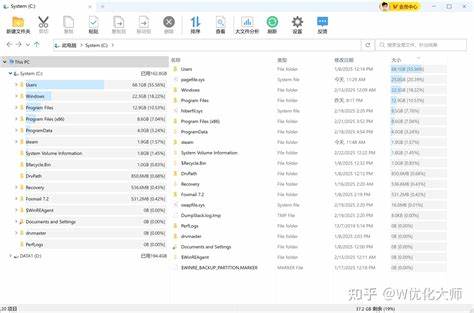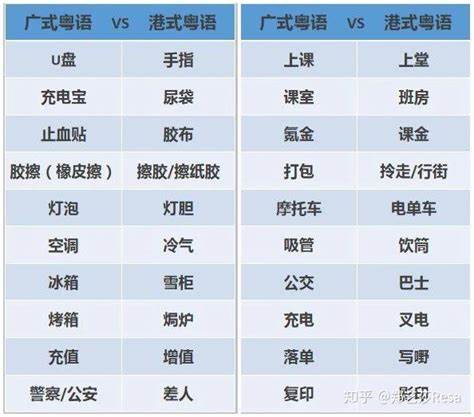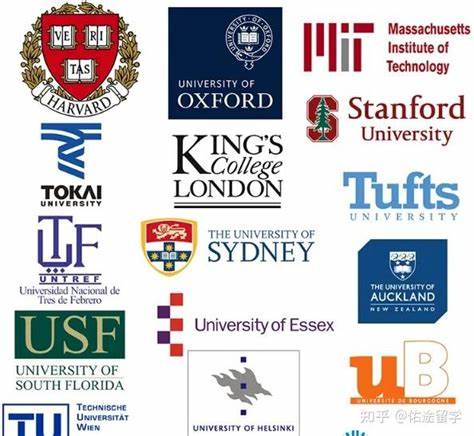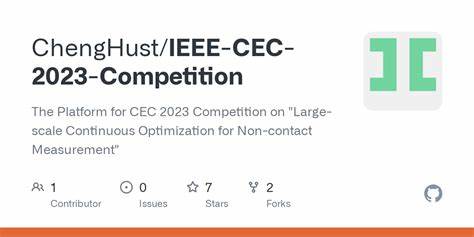C盘中的AppData目录是Windows系统中一个关键的隐藏文件夹,主要用于存储应用程序的配置文件、缓存数据、日志文件等内容。许多用户忽略了这个目录的存在,随着日常使用积累,该目录往往会占用大量磁盘空间,甚至达到几十GB,导致系统运行缓慢和存储紧张。理解AppData目录的功能和清理技巧,对维护电脑的良好运行环境至关重要。AppData目录主要分为三个子文件夹:Local、LocalLow和Roaming。Local文件夹主要存储与本机绑定的应用数据,如缓存和临时文件,不会同步到其他设备;LocalLow则主要用于安全等级较低的应用,如某些浏览器的沙盒环境;Roaming文件夹则存储需要随用户账户在不同设备间同步的配置文件。通常,浏览器缓存、游戏缓存、聊天软件的历史记录以及各类应用产生的临时文件,都会占据大量空间。
这些缓存有助于应用快速启动和顺畅运行,但随着时间推移,缓存不断累积且未被清理,会成为磁盘空间的负担。清理AppData目录可以恢复系统空间,但需要注意的是,直接删除整个文件夹或未知文件可能导致应用程序异常甚至数据丢失。因此,科学、分步骤的清理方法显得尤为重要。首先,可以通过操作系统自带的磁盘清理工具,对系统文件和临时文件进行清理。这种方式对释放部分缓存和日志文件有效,但对AppData中特定应用产生的庞大缓存帮助有限。手动清理则需要用户进入AppData目录,分别检查Local、LocalLow和Roaming子文件夹下的内容。
针对浏览器缓存,例如Chrome和Edge浏览器,可以通过浏览器设置自带的清理功能,删除历史记录和缓存文件。游戏爱好者可以在相应游戏的存储管理中,清理临时数据和冗余补丁包。聊天软件如微信、QQ等会在AppData目录下存储大量日志和缓存,可以在应用内设置中找到清理缓存的选项,减少占用。此外,第三方清理工具如CCleaner等,也能帮助检测和删除安全的缓存文件。使用这类工具时,需选择信誉好且定期更新的软件,避免误删重要数据。除此之外,对于长期不使用的软件,建议彻底卸载,并在卸载完成后检查AppData目录,手动删除残留文件。
定期维护AppData目录,不仅可以释放宝贵存储空间,还能显著提升系统的响应速度和稳定性。还有一种方法是利用命令行工具,如Windows PowerShell,通过脚本自动清理特定路径下的临时文件,适合有一定技术背景的用户使用。开启系统隐藏文件显示功能后,才能准确看到AppData文件夹并进行操作。操作系统更新后的缓存也会堆积在该目录,适时删除这些无用数据,避免磁盘膨胀。管理好AppData目录需要结合个人使用习惯和需求,合理制定清理周期。过度清理可能会导致应用配置丢失,严重时影响软件正常运行;而忽视清理则空间不断缩水,影响系统整体性能。
建议结合定期备份,确保重要数据安全。最后,针对企业用户或高端电脑用户,可以考虑将部分大型软件的缓存目录转移至其他分区,或使用SSD进行高速读写,优化存储策略和空间利用率。综上所述,C盘AppData目录的清理虽涉及一定技术门槛,但掌握相关知识后,用户能有效释放磁盘空间,提升电脑运行效率。结合系统工具、应用自带功能以及第三方软件,进行多方位科学管理,是解决当前AppData占用数十GB问题的最佳途径。通过持续关注和维护,可以确保系统空间充裕,使用体验更加流畅和稳定。